Zamknięcie systemu
Pamiętaj o utworzeniu pliku archiwum (backup) przed zamknięciem systemu. Procedura wykonywania archiwum została opisana wcześniej, patrz:
Wprowadzenie.
Instalacja jednostanowiskowa
Aby zamknąć system Enterprise, wybierz 'Zakończ' z menu Plik. Na komputerze Macintosh OS X polecenie 'Zakończ' znajduje się w menu Enterprise. Można również wykorzystać skrót klawiaturowy Alt-F4 (Windows oraz Linux) lub ⌘-Q (Macintosh OS 9 lub OS X). Wszystkie okna zostaną zamknięte, a użytkownik zostanie poproszony o zapisanie niezatwierdzonych dokumentów, jeżeli takie są otwarte.
Instalacja wielostanowiskowa
Na komputerach typu klient system zamyka się dokładnie tak samo jak w instalacji jednostanowiskowej: poprzez wybranie polecenia 'Zakończ' z menu Plik lub menu Enterprise na OS X.
Jeżeli używasz aplikacji serwerowej Command line na Mac OS X lub Linuksie, i jeżeli aplikacja serwera nie jest uruchomiona w tle, otwórz okno konsoli terminala i naciśnij kombinację klawiszy Ctrl-C. W przeciwnym wypadku, otwórz nowe okno konsoli terminala oraz wpisz komendę:
- ps
- Ta komenda pokazuje identyfikatory procesów dla każdego procesu uruchomionego na terminalu
- kill pid
- (gdzie pid jest identyfikatorem procesu serwera Enterprise)
Jeżeli jakiś proces jest uruchomiony na serwerze w tle, użyj ps i zabij wszystkie procesy w otwartym bądź nowym oknie terminala.
Jeżeli używasz aplikacji serwisowej (Windows), otwórz Panel Sterowania i dwukrotnie kliknij na "Narzędzia administracyjne", a następnie "Usługi". Znajdź i wybierz z listy usługę "HansaWorld Enterprise X.X Service" (X.X oznacza nr wersji), a następnie zatrzymaj tę usługę.
Serwer (z interfejsem graficznym) w instalacji wielostanowiskowej można zamknąć na dwa sposoby:
- Jeśli wybierzesz polecenie 'Zakończ' z menu Plik lub kombinację klawiszy Alt-F4 (Windows i Linux) lub ⌘-Q (Mac OS X), serwer zostanie automatycznie zamknięty, a przy kolejnym uruchamianiu automatycznie przejdzie do trybu serwer.
- Jeśli wybierzesz polecenie 'Zakończ, usuń opcję: Uruchom w trybie serwer', serwer zostanie zamknięty, ale przy kolejnym uruchamianiu nie przejdzie automatycznie do trybu serwer. Polecenie 'Zakończ, usuń opcję: Uruchom w trybie serwer' należy stosować w sytuacji, kiedy użytkownik zamierza wykonać jakieś prace na serwerze.
Jeżeli musisz zamknąć serwer, ale są nadal zalogowani użytkownicy, możesz wysłać wiadomość ostrzegawczą. Aby to zrobić, powinieneś być zalogowany na stanowisku klienckim jako administrator systemu - musisz mieć dostęp do modułu Technicznego (informacje na ten temat znajdziesz
tutaj). Aby wysłać komunikat systemowy, postępuj zgodnie z poniższymi krokami:
- Wybierz 'Techniczny' z menu Moduły.
- Wybierz 'Obsługa' z menu Polecenia.
- Wybierz polecenie 'Wyślij komunikat systemowy' na liście dostępnych poleceń w oknie 'Obsługa kartotek'. Pojawi się następujące okno:
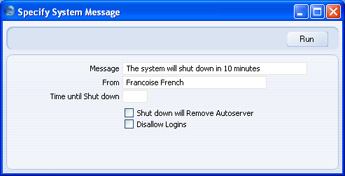
Uzupełnij poszczególne pola zgodnie z poniższymi wskazówkami:
- Komunikat
- Wpisz wiadomość, którą mają odczytać wszyscy zalogowani użytkownicy.
- Od
- Podaj autora wiadomości. To pole jest również widoczne dla wszystkich zalogowanych użytkowników. System domyślnie wpisuje w pole 'Od' dane zalogowanego użytkownika.
- Czas do zamknięcia systemu
- Podaj dokładną ilość minut po upływie których nastąpi zamknięcie systemu. Podany czas powinien umożliwić wszystkim użytkownikom, swobodne zakończenie pracy i wylogowanie się z systemu.
- Jeśli w polu określona została ilość minut, to serwer zostanie zamknięty dokładnie po upływie tego czasu. Jeśli pole nie zawiera określonej liczby, to serwer nie zostanie zamknięty. To oznacza, że komunikat systemowy można używać w systemie również w innych sytuacjach.
- Zamknięcie aplikacji wyłączy opcje: 'Uruchom w trybie serwer'
- Jeśli w polu 'Czas do zamknięcia systemu' podana została ilość minut, to serwer zostanie zamknięty dokładnie po upływie tego czasu. Zaznacz tę opcję, jeśli chcesz, aby serwer został zamknięty podobnie jak w przypadku polecenia 'Zakończ, usuń opcję: Uruchom w trybie serwer'. Nie wybieraj tej opcji jeśli chcesz, aby serwer został zamknięty podobnie jak w przypadku polecenia 'Zakończ'. Ta możliwość dotyczy tylko sytuacji, jeśli używasz interfejsu graficznego.
- Zablokuj dostęp do systemu
- Załącz tę opcję, jeśli chcesz zablokować możliwość logowania się do systemu nowym użytkownikom, od momentu wysłania komunikatu, do momentu zamknięcia systemu.
- Kliknij przycisk [Uruchom]. Komunikat systemowy zostanie wysłany do wszystkich zalogowanych użytkowników.
- Zamknij klienta.
- Serwer zostanie zamknięty automatycznie po upływie określonego czasu.
